Samsung ma tendencję do modyfikowania systemu operacyjnego Android, który działa na jego urządzeniach. Choć rezultaty są zazwyczaj lepsze na modelach premium, sytuacja nie jest już taka sama w przypadku telefonów Samsung z niższej półki. Firma często wprowadza różne motywy, które zmieniają wszystko, od kolorystyki interfejsu po ikony i tapety. Jednym z mniej przewidywalnych aspektów interfejsu użytkownika, który jest kontrolowany przez te motywy, jest zegar na ekranie blokady. Dlaczego domyślny motyw w niektórych modelach Samsung wyświetla zegar w formie pionowej? Zegar pokazuje czas w dwóch liniach: godziny na górze i minuty na dole, co może być mało estetyczne. Poniżej przedstawiamy sposób na zmianę pionowego zegara na ekranie blokady.
Zegar pionowy na ekranie blokady
Aby zmienić sposób wyświetlania zegara na ekranie blokady, musisz dostosować motyw używany w telefonie. Proces zmiany motywu jest prosty, najtrudniejsze jest jednak znalezienie takiego, który przedstawia czas w jednej linii. W tym celu otwórz aplikację Ustawienia i przejdź do sekcji Tapety i wyświetlacz. Możliwe, że nazwa tej opcji różni się w zależności od modelu. Następnie kliknij na Motyw, co uruchomi aplikację Samsunga, w której można pobierać tapety, motywy i pakiety ikon.
Przejdź do zakładki Motyw i poszukaj opcji, które wyświetlają czas w jednej linii na ekranie blokady. W ofercie znajdziesz zarówno darmowe, jak i płatne motywy. Aby pobrać motyw, konieczne będzie założenie konta Samsung. Zanim dokonasz zakupu, sprawdź podgląd motywu, klikając na niego. Podgląd powinien zawierać zrzuty ekranu ekranów blokady, które pokażą, jak prezentuje się zegar.
Kiedy znajdziesz motyw, który wyświetla czas w preferowany sposób, pobierz go i zastosuj.
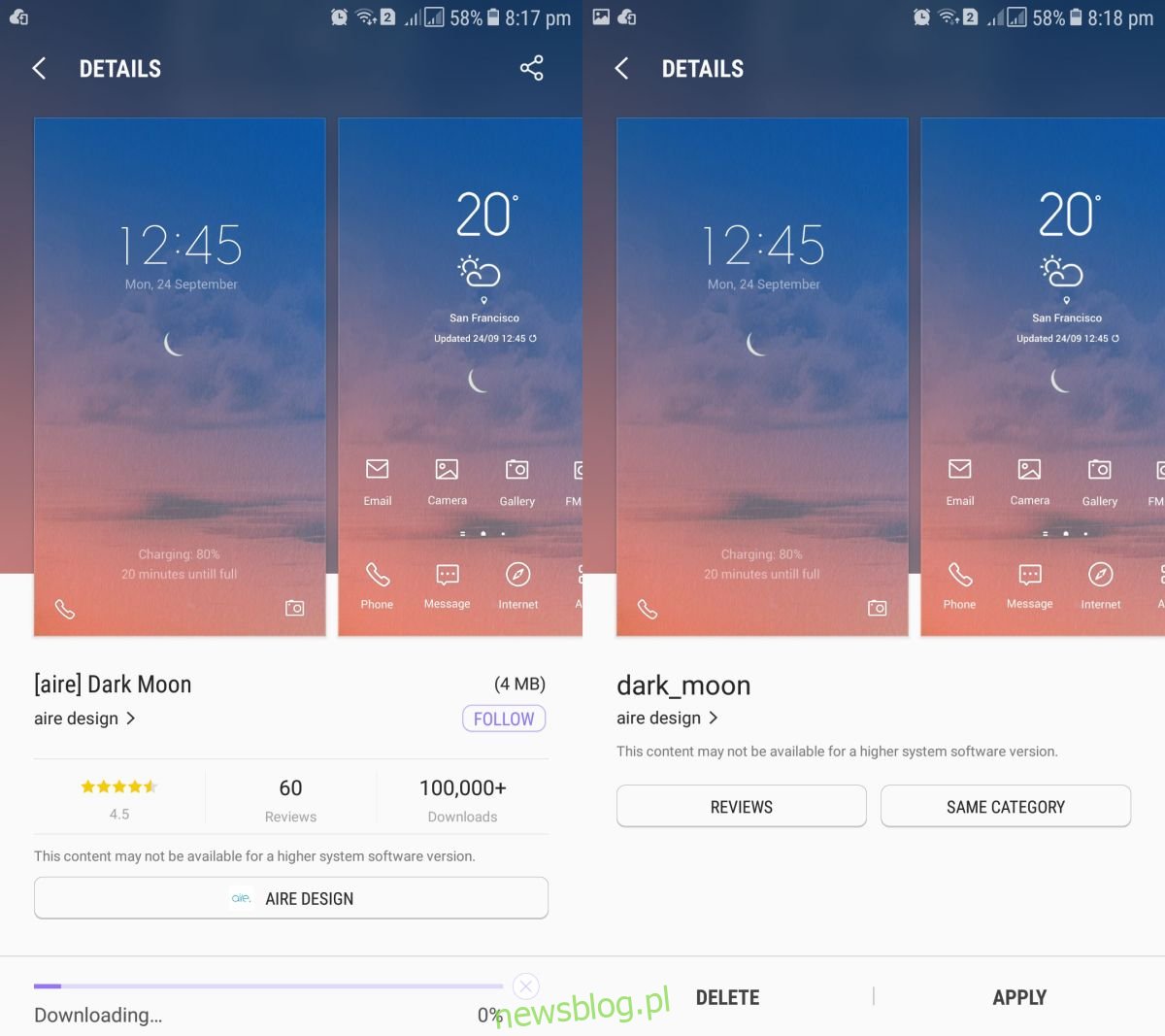
Zmiana motywu wpłynie również na wygląd ikon i kolorystykę interfejsu. Choć możliwości modyfikacji kolorów są ograniczone, możesz przywrócić domyślny pakiet ikon z tej samej aplikacji. W tym celu przejdź do zakładki Ikony i w sekcji z pobranymi pakietami ikon wybierz domyślny zestaw. Dzięki temu Twoje urządzenie nabierze pierwotnego wyglądu, a zegar pionowy zostanie zastąpiony bardziej estetycznym jednowierszowym zegarem.
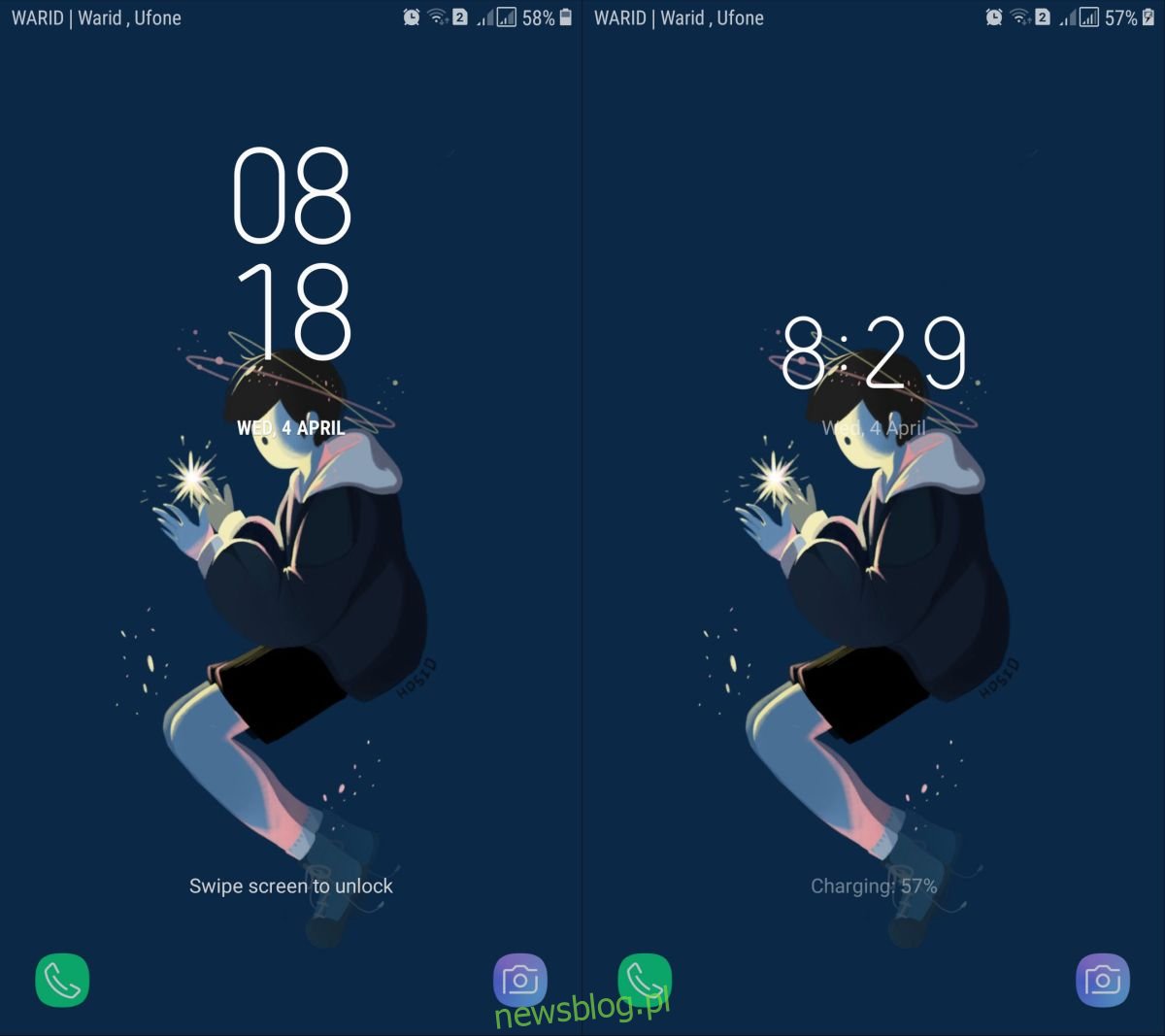
Wybór odpowiednich motywów może zająć trochę czasu, ponieważ nie wszystkie z nich oferują czytelny zegar na ciemnych tapetach. Pamiętaj, że motyw zmienia również tapetę, ale podobnie jak w przypadku ikon, tapetę można łatwo przywrócić do pierwotnej wersji.
newsblog.pl
Maciej – redaktor, pasjonat technologii i samozwańczy pogromca błędów w systemie Windows. Zna Linuxa lepiej niż własną lodówkę, a kawa to jego główne źródło zasilania. Pisze, testuje, naprawia – i czasem nawet wyłącza i włącza ponownie. W wolnych chwilach udaje, że odpoczywa, ale i tak kończy z laptopem na kolanach.